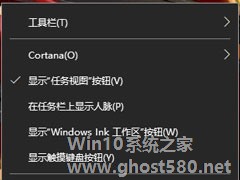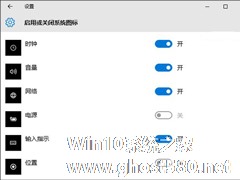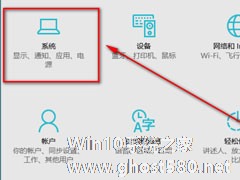-
Win10系统电脑桌面上的图标不见了怎么办?桌面不见了右键也没有解决方法
- 时间:2024-05-18 18:03:55
大家好,今天Win10系统之家小编给大家分享「Win10系统电脑桌面上的图标不见了怎么办?桌面不见了右键也没有解决方法」的知识,如果能碰巧解决你现在面临的问题,记得收藏本站或分享给你的好友们哟~,现在开始吧!
有小伙伴问Win10系统电脑桌面上的图标不见了怎么办?桌面不见了右键也没有,出现这个问题该如何操作,下面系统之家小编给大家带来桌面不见了右键也没有解决方法,有需要的快来看看吧。

Win10系统电脑桌面上的图标不见了怎么办?
方法一:
1、在电脑屏幕的左下角,找到【开始菜单】图标,然后点击它,接着在弹出的选项中,找到【设置】选项,并点击它。

2、接着系统就会弹出【Windows设置】窗口,此时我们在界面中找到【个性化】功能,并点击进入。

3、进入到电脑的个性化设置界面当中后,在左侧的界面中,找到【主题】选项,并点击打开。

4、接着在界面的右侧,找到【桌面图标设置】选项,并点击进入。

5、然后系统就会弹出【桌面图标设置】的窗口,此时我们会发现【计算机】和【网络】的桌面图标都没有进行勾选。

6、将【计算机】和【网络】的桌面图标进行勾选后,点击【应用】按钮之后再点击【确定】按钮。

7、回到电脑的桌面上,我们就可以看到,【此电脑】和【网络】的桌面图标被成功的恢复显示出来了。

方法二:
如果你遇到的不是电脑上的部分图标不见了的话,而是遇到了桌面上所有的图标都不见了的问题时,那么此时出现这一问题的原因,是自己的不小心操作或者是电脑中了病毒所导致的。
如果是电脑中了病毒所导致的话,那么就需要使用杀毒软件比如360安全卫士或者是电脑管家这样的软件,来对电脑进行病毒的查杀,一般问题就可以解决了。

以上就是关于「Win10系统电脑桌面上的图标不见了怎么办?桌面不见了右键也没有解决方法」的全部内容,本文讲解到这里啦,希望对大家有所帮助。如果你还想了解更多这方面的信息,记得收藏关注本站~
『Win10系统之家www.ghosT580.net②文章,转载请联系网站管理人员!』
相关文章
-

Win10系统电脑桌面上的图标不见了怎么办?桌面不见了右键也没有解决方法
有小伙伴问Win10系统电脑桌面上的图标不见了怎么办?桌面不见了右键也没有,出现这个问题该如何操作,下面系统之家小编给大家带来桌面不见了右键也没有解决方法,有需要的快来看看吧。Win10系统电脑桌面上的图标不见了怎... -
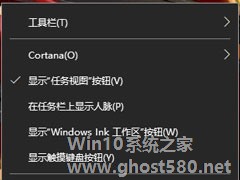
Win10声音图标不见了怎么办?Win10声音图标不见了的解决方法
相信大家都知道,电脑的右下角会显示一个声音图标,这样就能方便我们调整音量大小。不过,最近却有Win10用户反映,声音图标不见了,这让用户非常烦恼。那么,Win10声音图标不见了怎么办呢?下面,我们就一起往下看看Win10声音图标不见了的解决方法。
方法/步骤
1、鼠标右击电脑桌面底下的任务栏,就是下面那条长长黑黑的条框;
2、在弹出的命令栏选择点击... -
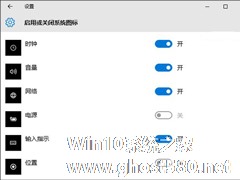
Win10系统的笔记本在任务栏右下角的通知区域一般都会显示一个电池的图标,可以查看电池的电量。但是有些用户在安装了一些软件之后,这个电池图标突然就消失了,而且在启用或关闭系统图标中电池的选项是灰色的,无法调节,这个时候如何恢复Win10电池图标呢?
方法步骤:
1、右键单击开始菜单按钮,选择“设备管理器”。
2、找到并展开电池选项,分别右键单击两个... -
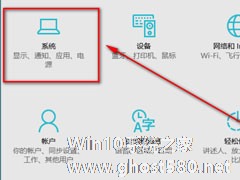
Win10系统音量控制不见了怎么办?Win10系统音量控制不见了解决方法
最近有Win10系统用户反映,电脑开机后,发现音量控制不见了,用户不知道这是怎么回事,为此非常苦恼。那么,Win10系统音量控制不见了怎么办呢?下面,我们就一起往下看看Win10系统音量控制不见了的解决方法。
方法/步骤
1、首先打开桌面,可以看到任务栏右下角的声音图标不见了;
2、接着打开操作中心;<imgsr